DbVisualizer を ClickHouse に接続する
DbVisualizer を起動またはダウンロードする
DbVisualizer は https://www.dbvis.com/download/ から入手できます。
1. 接続情報を確認する
HTTP(S) で ClickHouse に接続するには、次の情報が必要です。
| Parameter(s) | Description |
|---|---|
HOST and PORT | 通常、TLS を使用する場合のポートは 8443、TLS を使用しない場合のポートは 8123 です。 |
DATABASE NAME | 既定で default という名前のデータベースが用意されています。接続したいデータベースの名前を使用してください。 |
USERNAME and PASSWORD | 既定のユーザー名は default です。用途に応じて適切なユーザー名を使用してください。 |
ClickHouse Cloud サービスに関する詳細情報は、ClickHouse Cloud コンソールで確認できます。 サービスを選択し、Connect をクリックします。
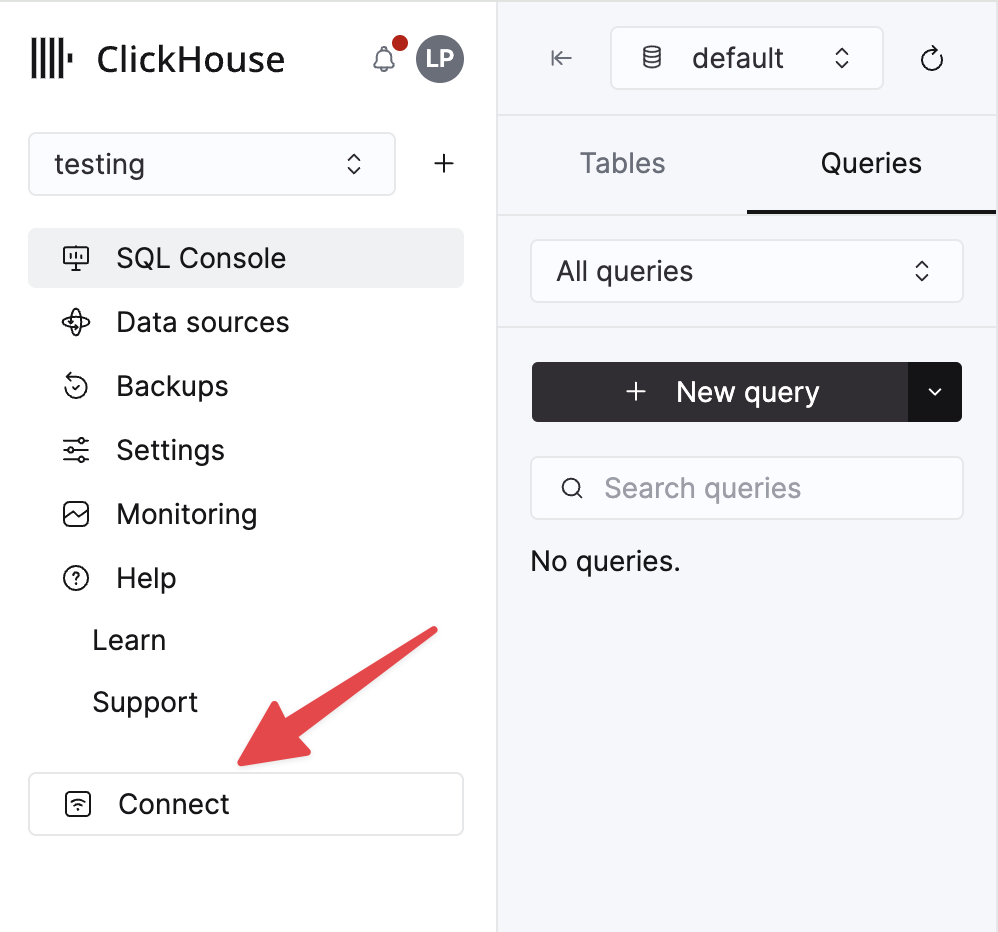
HTTPS を選択します。接続情報は、サンプルの curl コマンド内に表示されます。
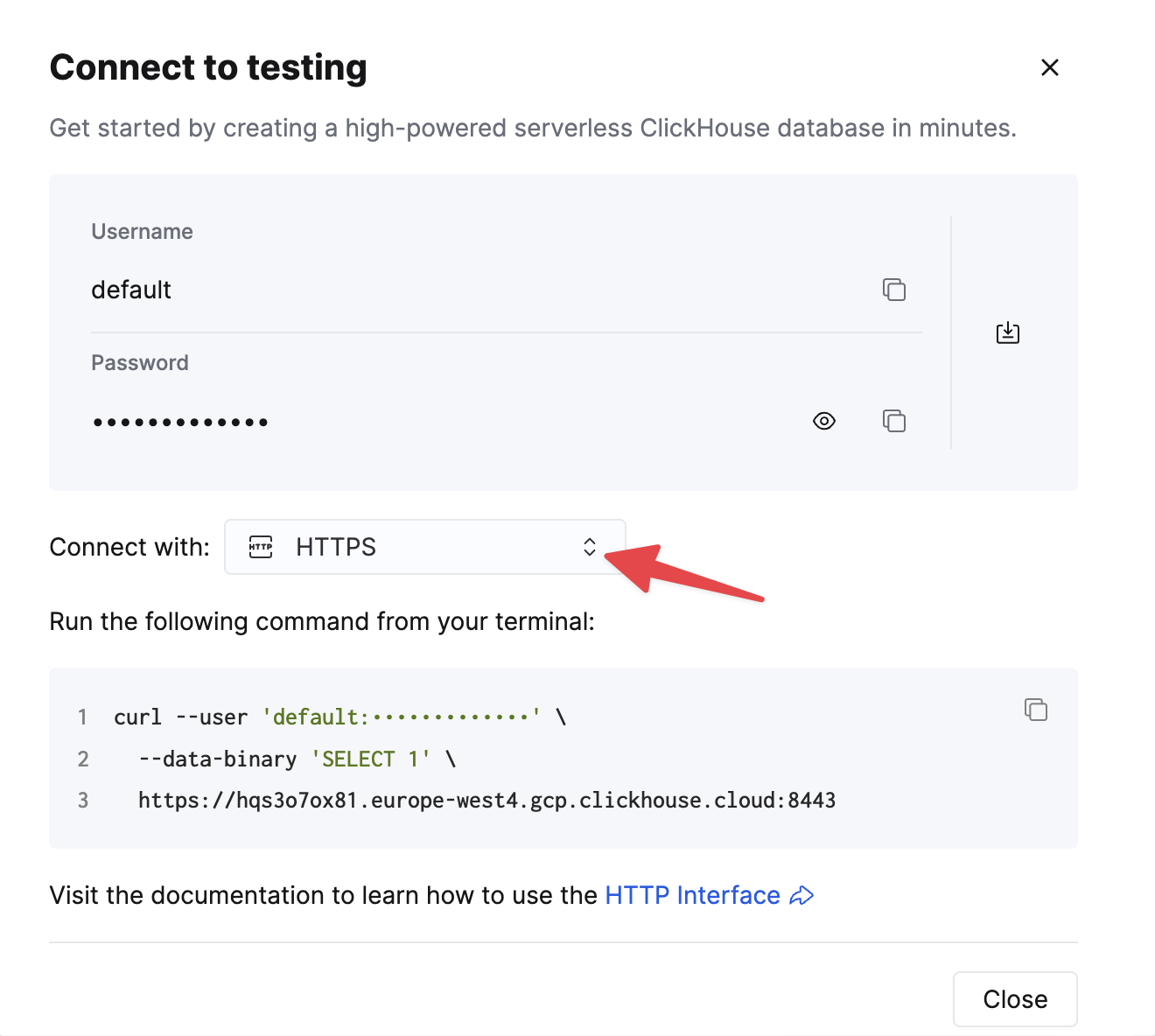
自己管理型の ClickHouse を使用している場合、接続情報は ClickHouse 管理者によって設定されます。
2. 組み込み JDBC ドライバー管理
DbVisualizer には、ClickHouse 用の最新の JDBC ドライバーが内蔵されています。最新リリースだけでなく、過去バージョンも含めた JDBC ドライバー管理機能が組み込まれています。
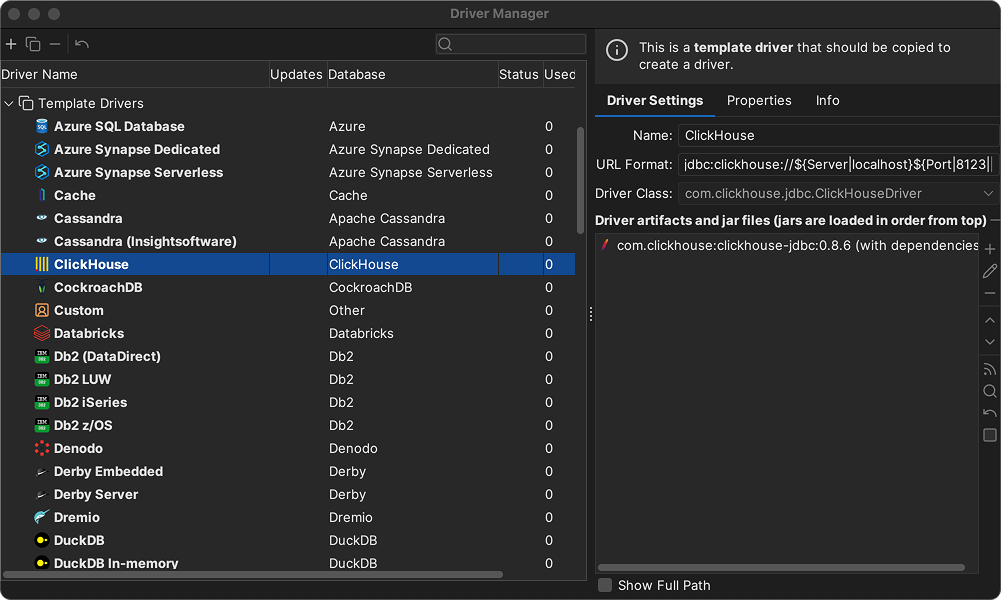
3. ClickHouse に接続する
DbVisualizer でデータベースに接続するには、まず Database Connection を作成して設定する必要があります。
-
Database->Create Database Connection から新しい接続を作成し、ポップアップメニューからデータベース用のドライバーを選択します。
-
新しい接続用の Object View タブが開きます。
-
Name フィールドに接続名を入力し、必要に応じて Notes フィールドに接続の説明を入力します。
-
Database Type は Auto Detect のままにしておきます。
-
Driver Type で選択したドライバーが緑のチェックマークで表示されている場合は使用可能です。緑のチェックマークが付いていない場合は、Driver Manager でドライバーを設定する必要があります。
-
残りのフィールドに、データベースサーバーに関する情報を入力します。
-
Ping Server ボタンをクリックして、指定したアドレスとポートに対してネットワーク接続を確立できることを確認します。
-
Ping Server の結果でサーバーに到達できることが確認できたら、Connect をクリックしてデータベースサーバーに接続します。
データベースへの接続に問題がある場合のヒントについては、接続の問題を解決するを参照してください。
詳細情報
DbVisualizer の詳細については、DbVisualizer ドキュメントを参照してください。

